El Amazon Kindle es uno de los lectores de libros más populares. Pero no todos los eReader son compatibles con todos los formatos de lectura. Y puede que te hayas preguntado si puedes leer PDF en el Kindle. En ese caso, te explicamos qué opciones hay para enviar los documentos y cómo podemos conseguir leerlos.
Sí puedes leer documentos PDF en Kindle. Es compatible con este formato. Solo tienes que enviar el archivo al dispositivo de Amazon para poder empezar a leerlo. Esto es útil en caso de que tengas apuntes que estudiar, por ejemplo. O si tienes documentos del trabajo que debes leer y revisar y quieres hacerlo con la comodidad de la tinta electrónica en vez del teléfono móvil o de la tableta.
Cómo enviar documentos PDF al Kindle
Hay varias formas de enviar documentos en PDF al Kindle si quieres leerlos en el eReader de Amazon. Podemos hacerlo por cable o a través del correo electrónico si previamente hemos configurado nuestra cuenta de Amazon en el ordenador.
Por correo electrónico
Podemos hacerlo por correo electrónico siempre y cuando tengamos la cuenta configurada. Amazon nos permite enviar documentos a la biblioteca desde el email que se asigna en “Servicios de documentos personales de Kindle”. Aunque hay algunos requisitos: hay máximo 15 direcciones de email que podemos tener asociadas y desde las que podemos enviar documentos. Además, máximo podemos enviar máximo 25 documentos en un mismo email y un tamaño máximo de 50 MB.
Una vez que cumplimos estos requisitos, tenemos que configurar los emails autorizados desde los que podemos enviar un PDF al Kindle.
- Abrimos la cuenta de Amazon
- Vamos a “Cuenta y listas”
- elige la opción “Gestionar contenido y dispositivos”
- Toca sobre “Preferencias”
- Busca “Configuración de documentos personales”
- Abre este apartado
- Ve a “Lista de direcciones de emails autorizadas para el envío de documentos personales”
- Toca sobre “Añade una nueva dirección de email autorizada”
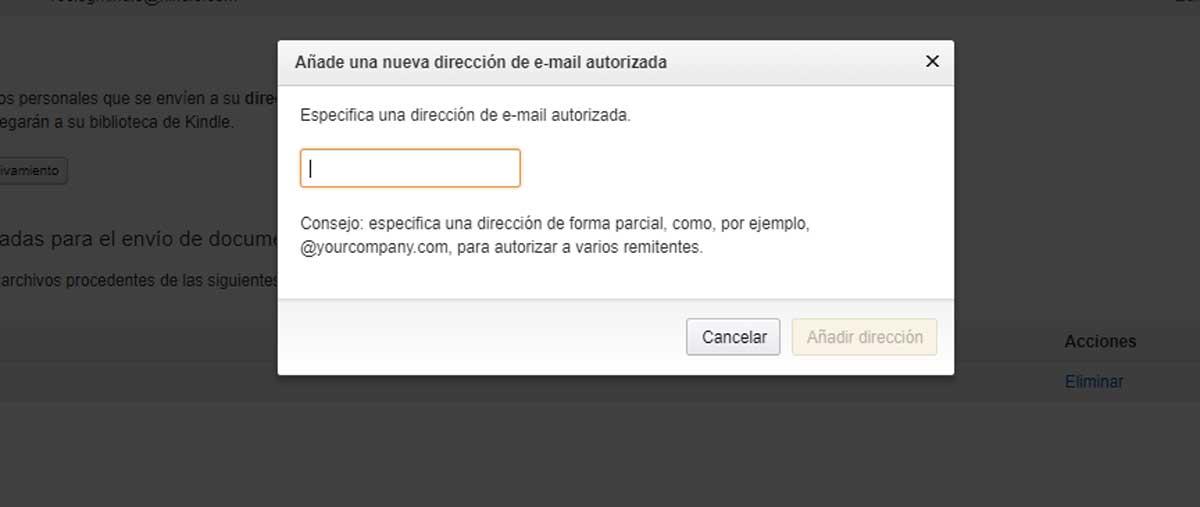
Aquí podrás ir añadiendo las diferentes direcciones… Podrás elegir diferentes direcciones de correo electrónico para que todas ellas funcionen con este fin y que todas te permitan enviar archivos. La tuya, por ejemplo, pero también la de tu pareja o la de tu madre o algún amigo. Esto permitirá transferir archivos fácilmente al dispositivo
Además, podrás modificar tu dirección de Kindle si hace falta.
- Abre la configuración
- Ve a “Configuración de documentos personales”
- Toca sobre “Configuración de e-email para los envíos al Kindle”
- Haz clic en “Editar”
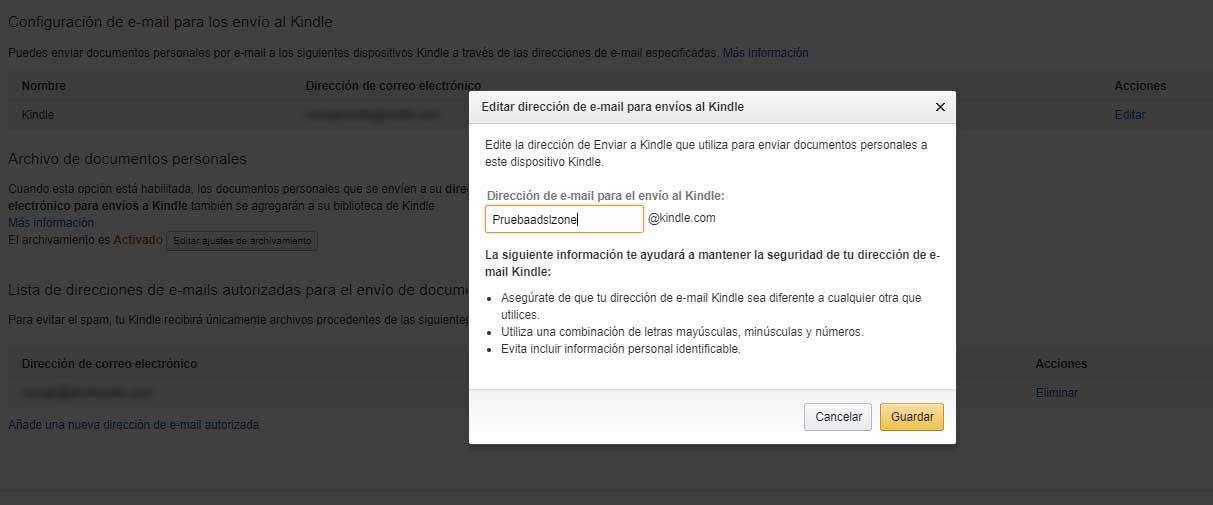
Verás una ventana donde podrás introducir la dirección que quieres que esté asociada a tu Kindle y a la que tendrás que enviar los emails.
Una vez que lo tengas, simplemente debes enviar un email con el archivo en PDF a esa dirección Kindle asociada a tu cuenta. Conectado a Internet, desde el dispositivo verás ese documento que has enviado.
Desde el ordenador
Desde el ordenador también podemos hacerlo usando un cable USB. Es fácil y rápido, aunque dependemos de estar conectados y nos da menos libertad que el email. Pero también puedes hacerlo con un archivo PDF.
- Conectas el Kindle al ordenador con cable USB
- Abres el Explorador de archivos y la carpeta del Kindle
- Buscas el archivo PDF que quieres enviar
- Copias y pegas en el Kindle
O bien, usa la herramienta “Send to Kindle” que es más cómoda. O programas como Calibre que nos permiten transferir cualquier archivo. Send to Kindle tiene una extensión para Chrome y simplemente debemos arrastrar el documento PDF que queremos enviar el libro electrónico y pasados unos segundos aparecerá en la biblioteca para que lo leas. Es muy rápido y sencillo y permite enviar cualquier documento. Además, puedes enviar artículos o publicaciones de Internet. Eso sí, el tamaño máximo del archivo debe ser inferior a 200 MB.
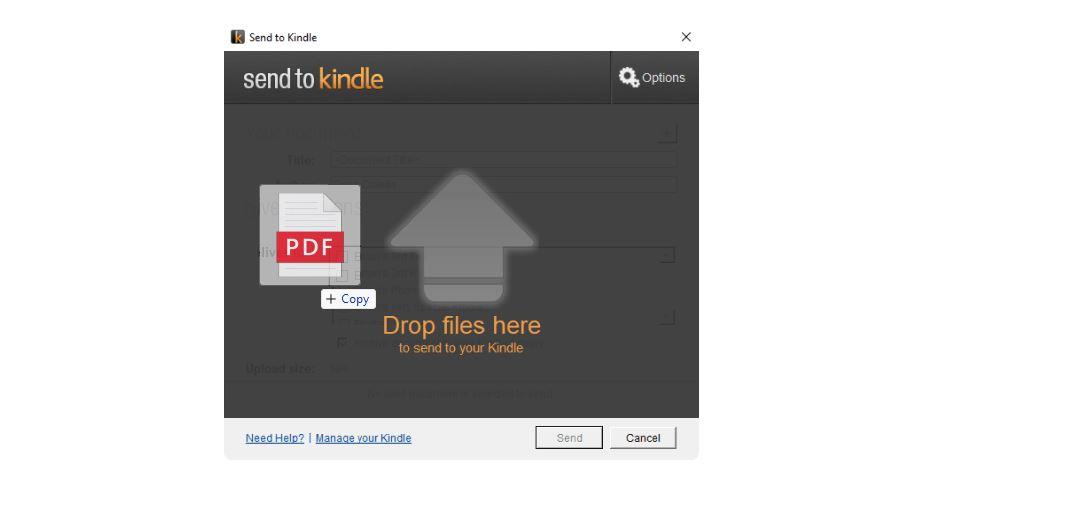
Otros formatos compatibles
Más allá de leer PDF, hay otros muchos formatos compatibles con el eReader de Amazon. Es compatible con AZW, el formato propio y desarrollado por Amazon en el que encontramos los títulos de la tienda Kindle y que compramos a través de la página web, pero también otros.
Todos los lectores de libros de Amazon son compatibles con los formatos AZW3, AZW, TXT, MOBI, HTML, DOC y DOCX, JPEG, GIF, BMP, PNG o PRC. Quedan excluidos algunos de los más importantes como EPUB, el formato habitual para libros electrónicos. Pero puedes convertir de EPUB a cualquier otro formato compatible con programas gratuitos como es el caso de Calibre.
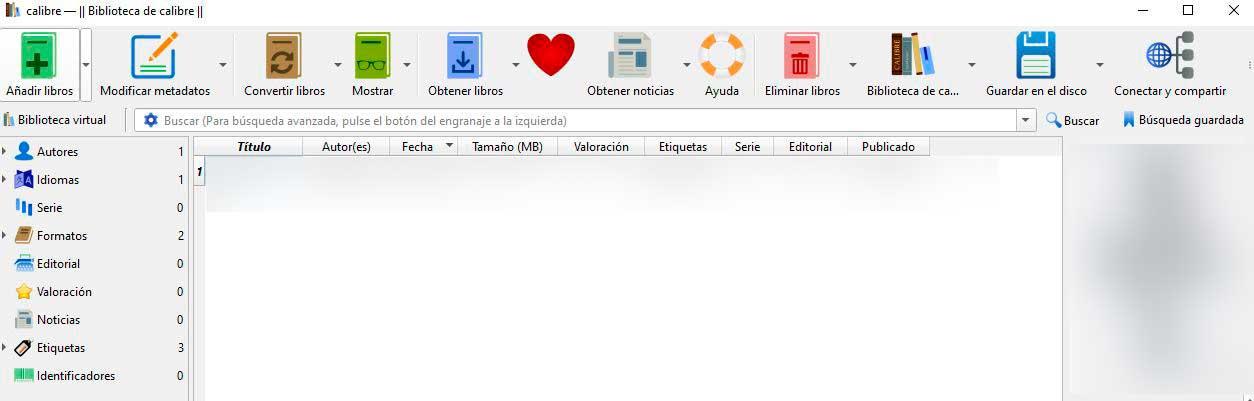
Qué hacer si no funciona
Si estás enviando tus archivos por correo, pero no te aparecen en el Kindle, puede deberse a que solo recibe documentos de direcciones que hayas añadido a la Lista mails autorizados en Gestionar contenido y dispositivos. Así que principalmente debes asegurarte de que tu dirección de correo electrónico esté en esa lista:
- Ve a Gestionar contenido y dispositivos.
- En Preferencias, ve hasta Configuración de documentos personales.
- Comprueba si tu dirección de e-mail aparece en la Lista de e-mail de documentos personales autorizados. Si no aparece, selecciona Añadir una nueva dirección de e-mail autorizada.
- Introduce la dirección de correo que quieras añadir y selecciona Añadir dirección.
Ahora podrás volver a enviar tus archivos para comprobar que el dispositivo los recibe sin problemas. Si envías un archivo PDF, también puedes pedir a Amazon que lo convierta automáticamente en un archivo Kindle, lo que te permitirá anotar en secciones o cambiar el tamaño de la letra (algo que el PDF no te deja hacer). Sólo tienes que poner la palabra «convertir» en el asunto del correo electrónico antes de enviar y los servidores de Amazon seguirán la instrucción.
Una vez que hayas enviado el archivo a tu Kindle, podrás acceder a él inmediatamente. Si no aparece inmediatamente, asegúrate primero de que el correo electrónico se ha enviado por completo y de que tu Kindle está conectado a Internet. Si todo es correcto y todavía no aparecer, puedes probar a sincronizar tu Kindle. Para ello, dirígete a la página de inicio de Kindle, pulsa «Configuración» y luego «Sincronizar tu Kindle».
Los libros no se pueden leer
Es posible que al haber pasado todos los archivos de lectura a nuestro Kindle, no aparezcan en el dispositivo y no conseguimos encontrarlos por más que busquemos. También puede ocurrir que no visualicemos correctamente los títulos de los libros y las imágenes de los mismos aparezcan en blanco. La sección para visualizar cualquier contenido de lectura es en Mi biblioteca, por lo que puede ser que haya habido algún error al pasar el archivo o que el propio Kindle tenga el problema de no poder reproducirlo. En todo caso, Amazon nos brinda una serie de indicaciones para poder solventar el problema.
Primero, cerciórate que tu dispositivo Kindle se encuentre actualizado a la última versión. Para eso, deberás estar conectado a una red WiFi y comprobar las actualizaciones para instalar la más reciente. Acto seguido, reinicia tu dispositivo para que ayuda a actualizar tu biblioteca. Finalmente, permite que tu Kindle se sincronice desde la pantalla de inicio deslizando hasta abajo para pulsar en la opción «Sincronizar».

